三星手机重置后
重置前的准备工作
- 数据备份至关重要:恢复出厂设置会清除所有个人数据(如通讯录、短信、照片、应用数据等),因此务必提前备份,可通过三星官方云服务、第三方工具或手动复制至电脑/外部存储设备完成备份,特别需要注意的是,部分早期机型可能提供“是否清除SD卡”的选项,若不勾选则能保留外置存储中的文件。
- 确保电量充足:建议保持电池电量在50%以上,避免因中途断电导致变砖风险;同时记录下已登录的三星账户和Google账号信息,以便后续验证身份并同步数据。
具体操作步骤
方法1:通过系统设置菜单实现软重置
- 路径导航:进入【应用程序】→【设定】→【常规管理】→【重置】→【恢复出厂设定】,在此界面会明确提示将删除应用程序、音乐及其他文件,确认无误后点击底部的【重置设备】按钮,并在弹出窗口选择【全部删除】以执行最终操作;
- 密码验证环节:某些型号(尤其是NOTE3及之后的高端机型)若启用了“重新激活锁定”功能,还需输入三星账户密码才能继续流程;如果设备设置了屏幕锁屏密码,也可能要求在此阶段进行验证。
方法2:硬件按键强制硬重置(适用于无法开机的情况)
- 操作组合键:当手机出现死机、黑屏等故障时,可尝试同时按住“音量增加键+电源键+主页键”,直到出现三星Logo进入恢复模式;在刷机界面中使用音量方向键选中“清除数据/恢复出厂设置”选项,按电源键确认执行,该方法常用于解决系统崩溃后的紧急修复场景。
重置后的初始设置与调试
| 事项 | 注意事项 | |
|---|---|---|
| 语言与地区选择 | 根据所在位置选择合适的显示语言及时区 | 影响后续系统更新和应用商店的区域定向 |
| Wi-Fi网络连接 | 重新输入自家路由器的密码;若遇中文SSID兼容性问题,建议改为英文命名 | 公共热点可能需要删除旧记录后重新添加 |
| 账户登录 | 使用原三星/Google账号登录以恢复备份的联系人、日历等信息 | 避免使用陌生网络环境下登录敏感账户 |
| USB调试模式开启 | 路径为【设定>系统>关于设备>连续点击内部版本号7次】→返回开发者选项勾选USB调试 | 此功能便于后期用PC端工具管理设备或刷机 |
| 系统更新检查 | 立即执行在线升级以确保获得最新安全补丁和性能优化 | 大版本迭代可能导致部分旧配件驱动失效 |
常见问题应对指南
- 无线网络连接失败怎么办?
优先排查是否因路由器配置异常导致:尝试重启路由器并核对密码准确性;若仍无法联网,可先长按遗忘已保存的网络配置,再重新建立连接;极端情况下需考虑更换其他品牌路由器测试信号接收能力,对于频繁掉线的用户,建议关闭再开启飞行模式重置射频模块状态。

- 意外死机如何处理?
采用物理强制重启手段:同时按下电源键配合下音量键持续7-15秒;倘若依旧无响应,则需取出SIM卡与SD卡排除硬件干扰因素,必要时携带购机凭证送至官方服务中心检测硬件故障,注意不要自行刷入非官方固件以免丧失保修资格。
相关问答FAQs
Q1:重置后发现之前备份的数据无法完整还原怎么办?
A1:这种情况通常是因为新写入的数据覆盖了原有残留信息造成的,建议停止继续使用手机,尽快采用专业的手机数据恢复软件扫描存储芯片,但成功率取决于被覆写的程度,因此强调务必在重置前做好全量备份!

Q2:为什么重置后的第一天耗电极快?
A2:这是由于系统正在后台同步大量云端数据(如邮件推送、账号验证等),属于正常现象,待基础设置完成后,进入省电模式并关闭不必要的自启动应用即可恢复正常续航水平,若长期存在异常耗电,可通过电池用量统计功能定位
版权声明:本文由环云手机汇 - 聚焦全球新机与行业动态!发布,如需转载请注明出处。


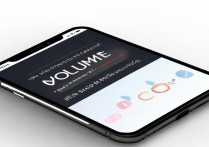

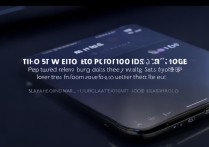

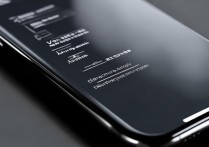





 冀ICP备2021017634号-5
冀ICP备2021017634号-5
 冀公网安备13062802000102号
冀公网安备13062802000102号